Hirdetés
A Twitter 140 karakteres korlátozása által megengedett további információ megosztásának egyre gyakoribb módja a képernyőképe megosztása egy cikkből. Ha egy bekezdést egy vagy két sorra szeretne mutatni, egy online eszköz segítségével létrehozhat egy hamis kiemelési effektusot. Vagy ha hozzáfér a Photoshophoz, akkor ezt offline is megteheti.
1. lépés
Készítsen egy képernyőképet A képernyőképe készítésének végső útmutatójaA legtöbb ember azt gondolja, hogy a képernyőképezés egyszerű és érthető folyamat, és ez minden más platformon ugyanaz lesz. Nos, tévednének. A képernyőképek készítése ... Olvass tovább annak a bekezdésnek a szövegét, amelyet ki szeretne emelni, és megnyitni a Photoshopban. Nyissa meg az ecsetet a Photoshop alkalmazásban az eszköz menüből vagy a B billentyűparancs. Egy szokásos kerek kefe fogja csinálni a trükköt, de ha akarod, letöltheti a marker kefe készlet hogy még hitelesebb legyen.
2. lépés
Hozzon létre egy új réteget a képen megy Réteg > Új > Új réteg, vagy használja a billentyűparancsot
Shift + Cmd / Ctrl + N. A következő lépésre lépés előtt győződjön meg arról, hogy az új rétegen van, és nem a képernyőképernyőn lévő rétegen.3. lépés
Válasszon élénk sárga színt. Az alábbi képernyőképen használtam # f2ea10. A Shift billentyű lenyomva tartásával húzza a kefét a szöveg fölé. A Shift billentyűvel egyenes vonal húzható. A szöveget teljesen lefedi a szín, de ezt a következő lépés veszi körül.
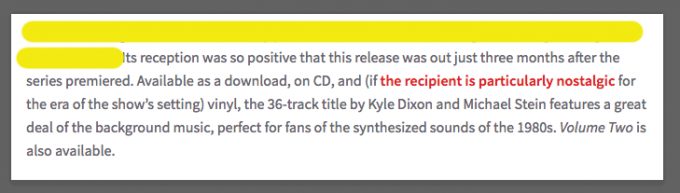
Ha egynél több sort kiemel, akkor előfordulhat, hogy a következő sorra lépéskor a Photoshop megpróbálja összekapcsolni az előző kiemelt sort az újval. Ha ez történik, csak használja a billentyűparancsot Ctrl / Cmd + Z hogy visszavonja, és ez a kapcsolat megszakad, ha újra megrajzol a vonalat.
4. lépés
Miután lefedte a kiemelni kívánt szöveget, kattintson a jobb gombbal a rétegre a sárga vonalakkal, és válassza a lehetőséget Keverési opciók. Alatt Általános keverés kiválaszthatja a Blend mód egy legördülő menüből. választ Szorzás. Opcionális lépés az átlátszóság beállítása, de ez tényleg az Ön személyes preferenciájától függ.

A végtermék így néz ki:

A második réteg használata jó módszer a kiemelés teljes irányítására, anélkül, hogy véletlenül visszafordíthatatlan változtatásokat hajtana végre az eredeti képernyőképen.
Ha inkább, egyszerűen átugorhatja az új réteg létrehozását, és közvetlenül a képernyőképeken dolgozhat. Ha az első lépésben kiválasztja a kefét, akkor a kefe tulajdonságait is kiválaszthatja a keverési módot. Választ Szorzás, és amikor ábrázolja a képernyőképet, láthatja alatta lévő szöveget.

Van tippjei és trükköi a műfajkiemelő effektus létrehozásához a képernyőképeken? Tudassa velünk a megjegyzésekben.
Nancy Washington DC-ben él író és szerkesztő. Korábban a Közel-Kelet szerkesztője volt a The Next Web-nél, és jelenleg egy DC-alapú kommunikációs és szociális média-tájékoztató tanácsadó csoportban dolgozik.